1、视频主页底部导航自定义跳转其他页面:
电脑登录商户后台https://s.tianyuluopan.com.cn/#/->店铺小程序装修->自定义底部导航->短视频导航,即可编辑/修改视频主页底部导航展示内容。
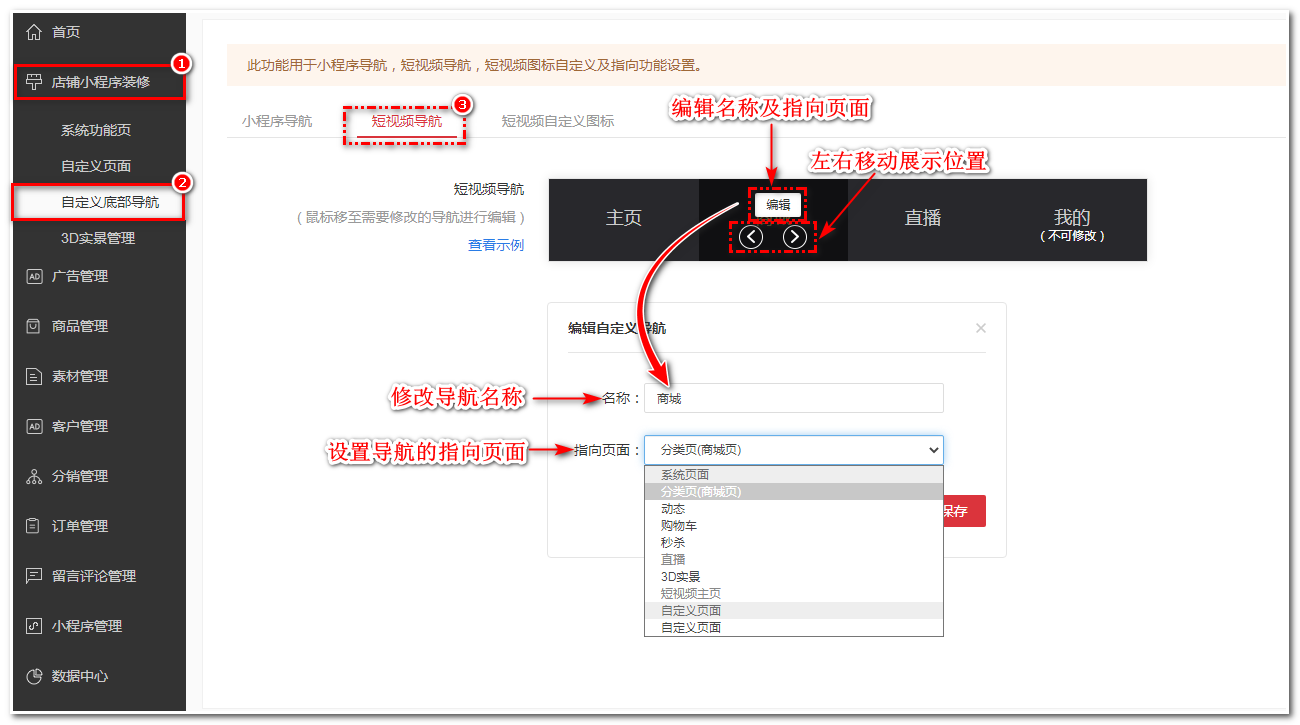
小程序端示例图:

2、短视频页面右侧按钮自定义跳转页面:
2.1、商户后台->店铺小程序装修->自定义底部导航->短视频自定义图标->即可设置短视频页面右侧按钮指向内容。图标、名称以及指向内容均可设置。
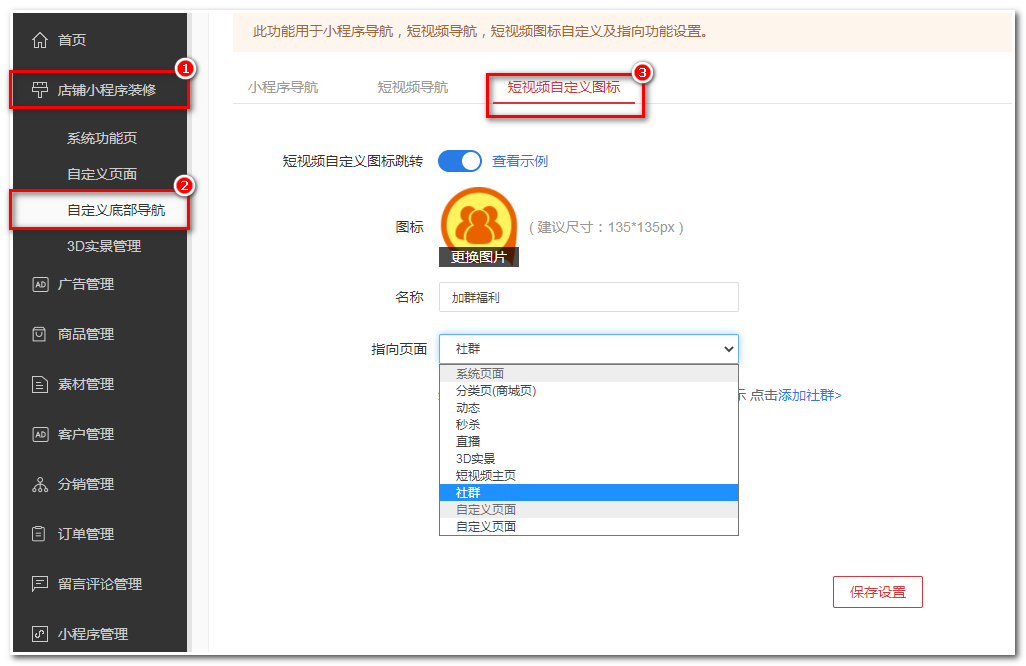
- 小程序端示例图:

1、视频主页底部导航自定义跳转其他页面:
电脑登录商户后台https://s.tianyuluopan.com.cn/#/->店铺小程序装修->自定义底部导航->短视频导航,即可编辑/修改视频主页底部导航展示内容。
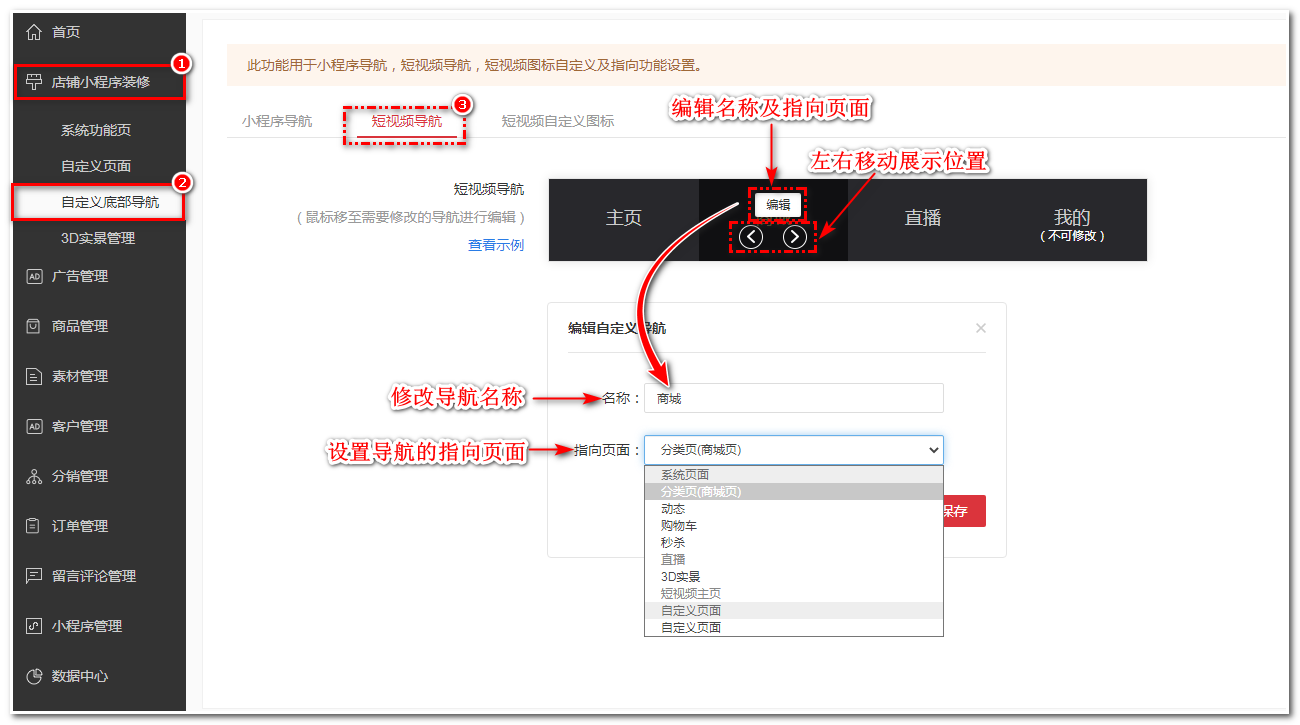
小程序端示例图:

2、短视频页面右侧按钮自定义跳转页面:
2.1、商户后台->店铺小程序装修->自定义底部导航->短视频自定义图标->即可设置短视频页面右侧按钮指向内容。图标、名称以及指向内容均可设置。
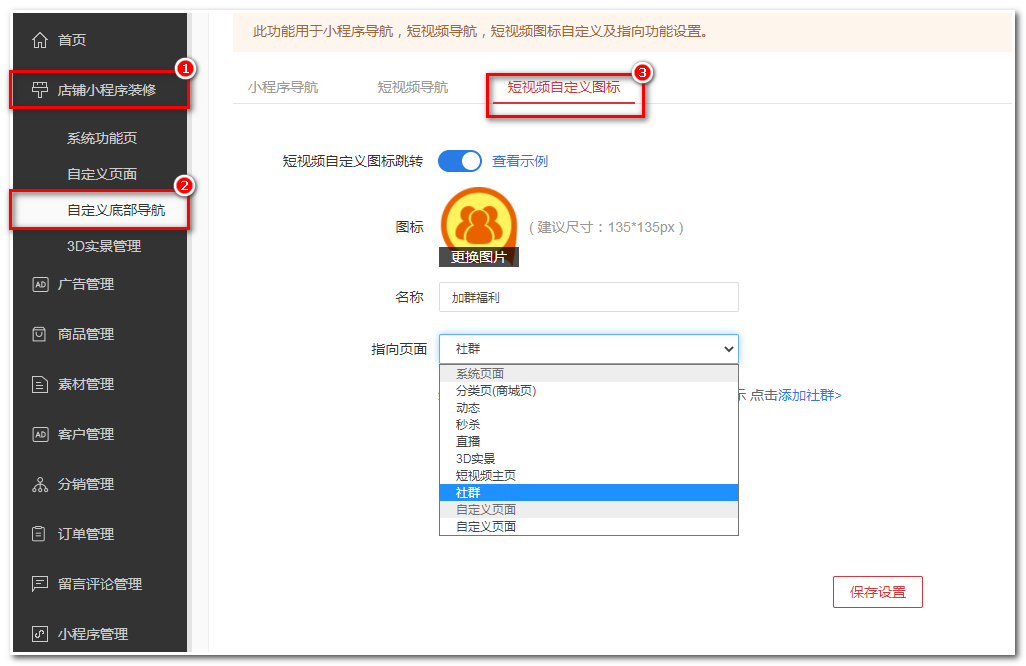

表单为[自定义页面]以及[推广文章]中的一个功能模块,可以帮助商户收集意向用户信息,默认是姓名、联系电话、行业、备注四个信息字段。当然,商户也可以自定义表单标题、按钮文字、字段名、字段数量。
1、商户登录商户后台https://s.tianyuluopan.com.cn/#/->【店铺小程序装修】->【自定义页面】 里添加「表单」功能模块,(也可以在发布文章时添加「表单」功能模块)。
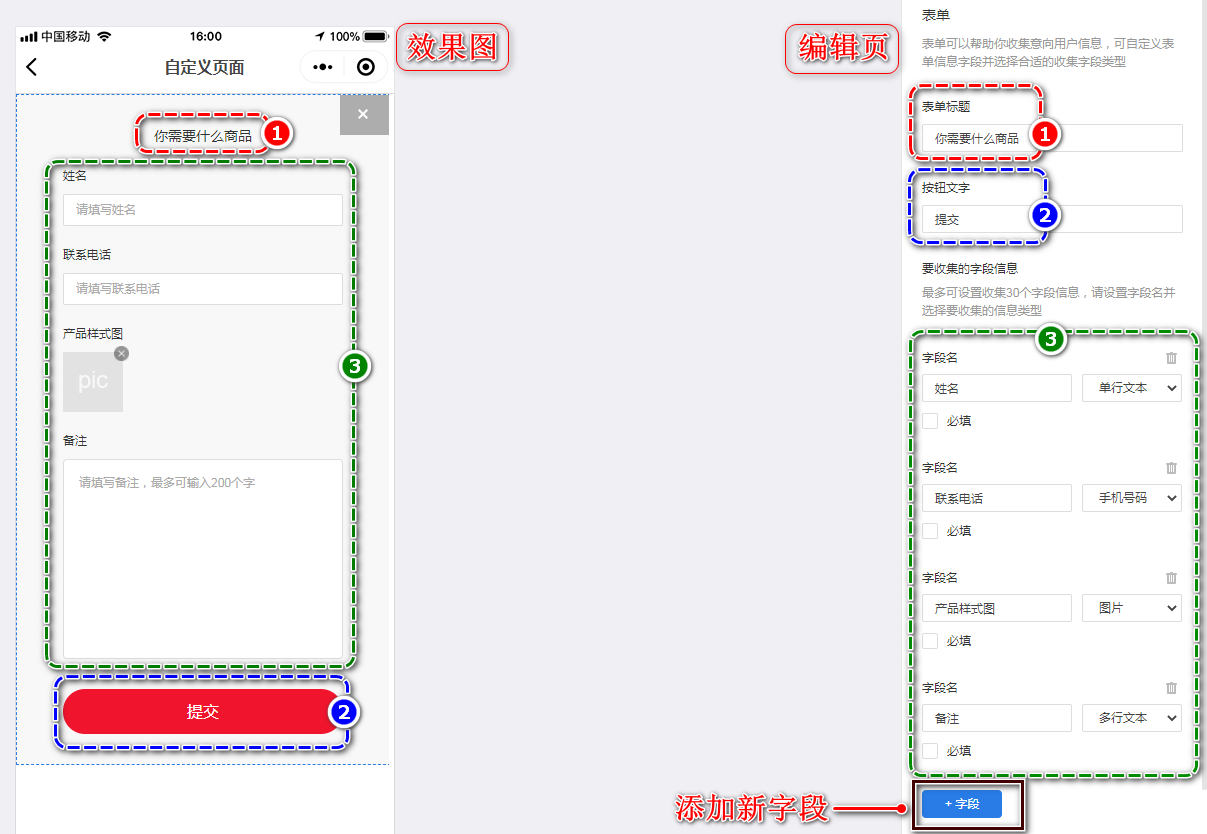
2、商户添加了「表单」到小程序页面后,用户可以小程序页面内的「表单」里填写他个人信息并提交,商户可以进入商户后台https://s.tianyuluopan.com.cn/#/的【留言评论管理->表单留言】查看到用户提交的信息。
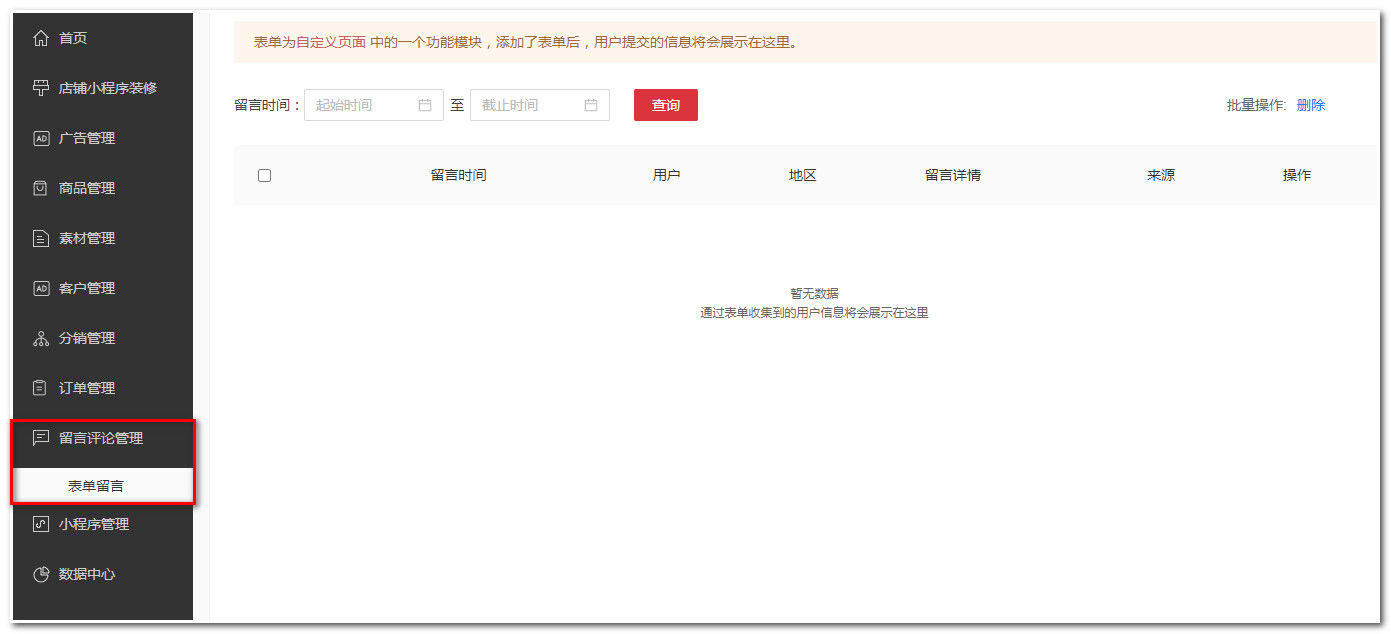
一、推广素材:主要是推广商品和发布企业品牌的宣传素材,素材包含了图文素材和短视频素材
登录店铺账户->【业务赋能】->点击上方头像->【动态管理】->选择【朋友圈素材】->点击右下角【+发布】选择发布视频/图片素材。(APP暂不支持发布文章,如需发布请电脑登录商户后台发布推广文章)
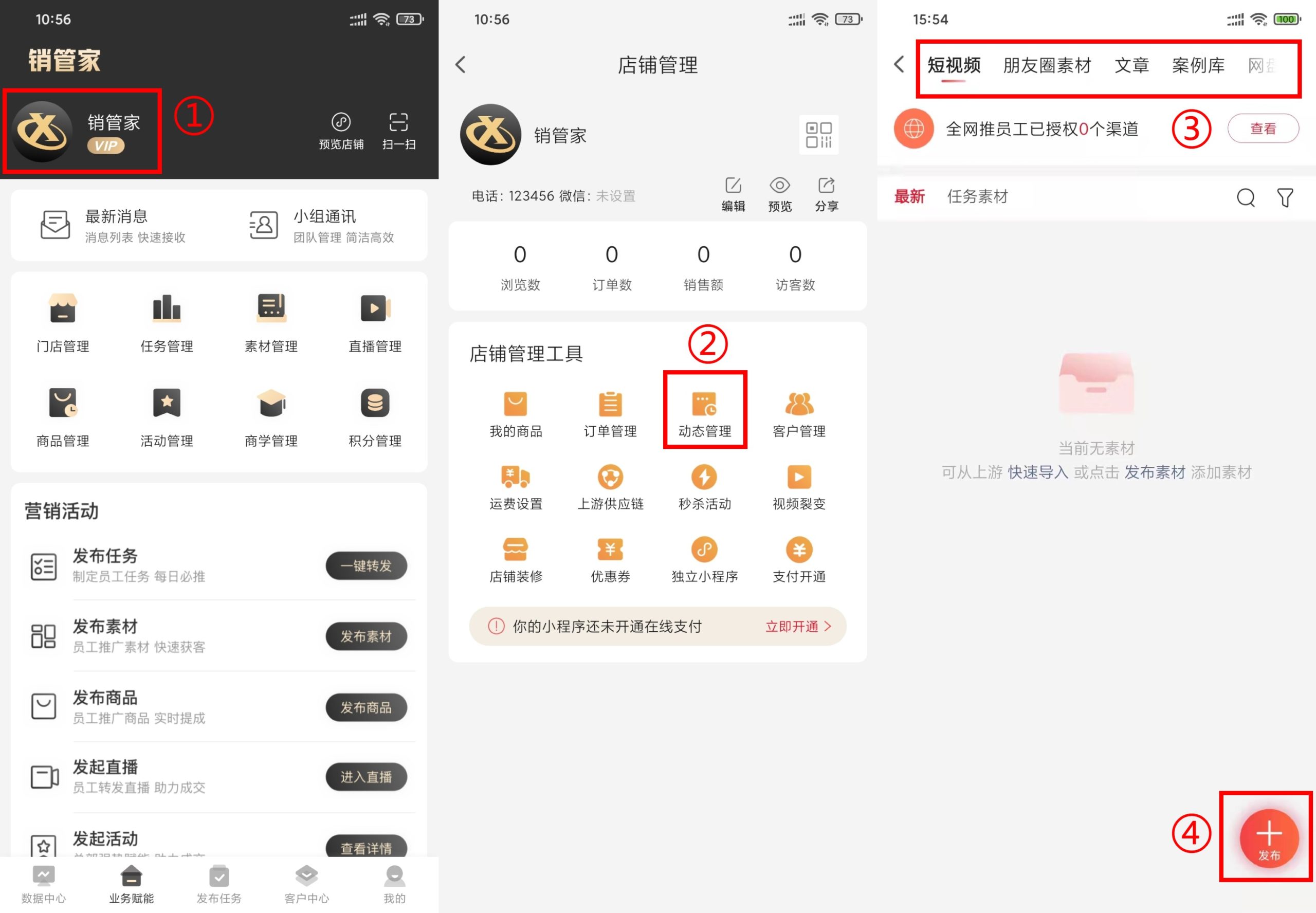
选择视频/图片类型,填写素材文案并上传素材内容
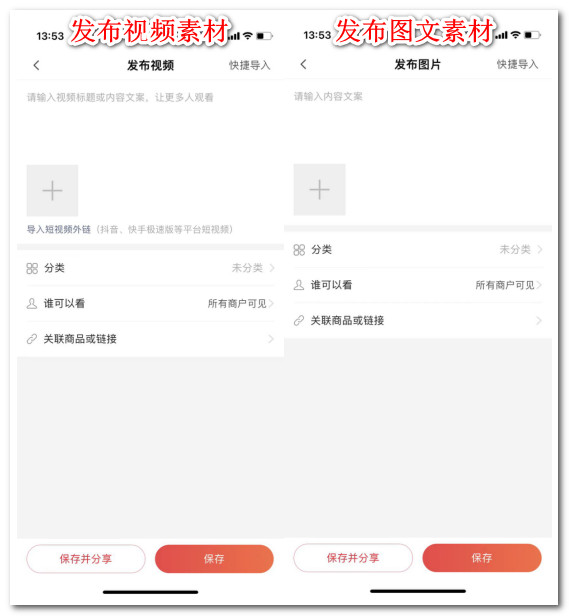
设置完成点击右下角“保存”就发布成功了,在素材库可查看已发布的素材。
二、创建任务:APP->【业务赋能】->【任务管理】->【内容推广任务】->点击右下角【+发任务】进入创建推广任务页面,在这里可以选择需要创建的任务类型。
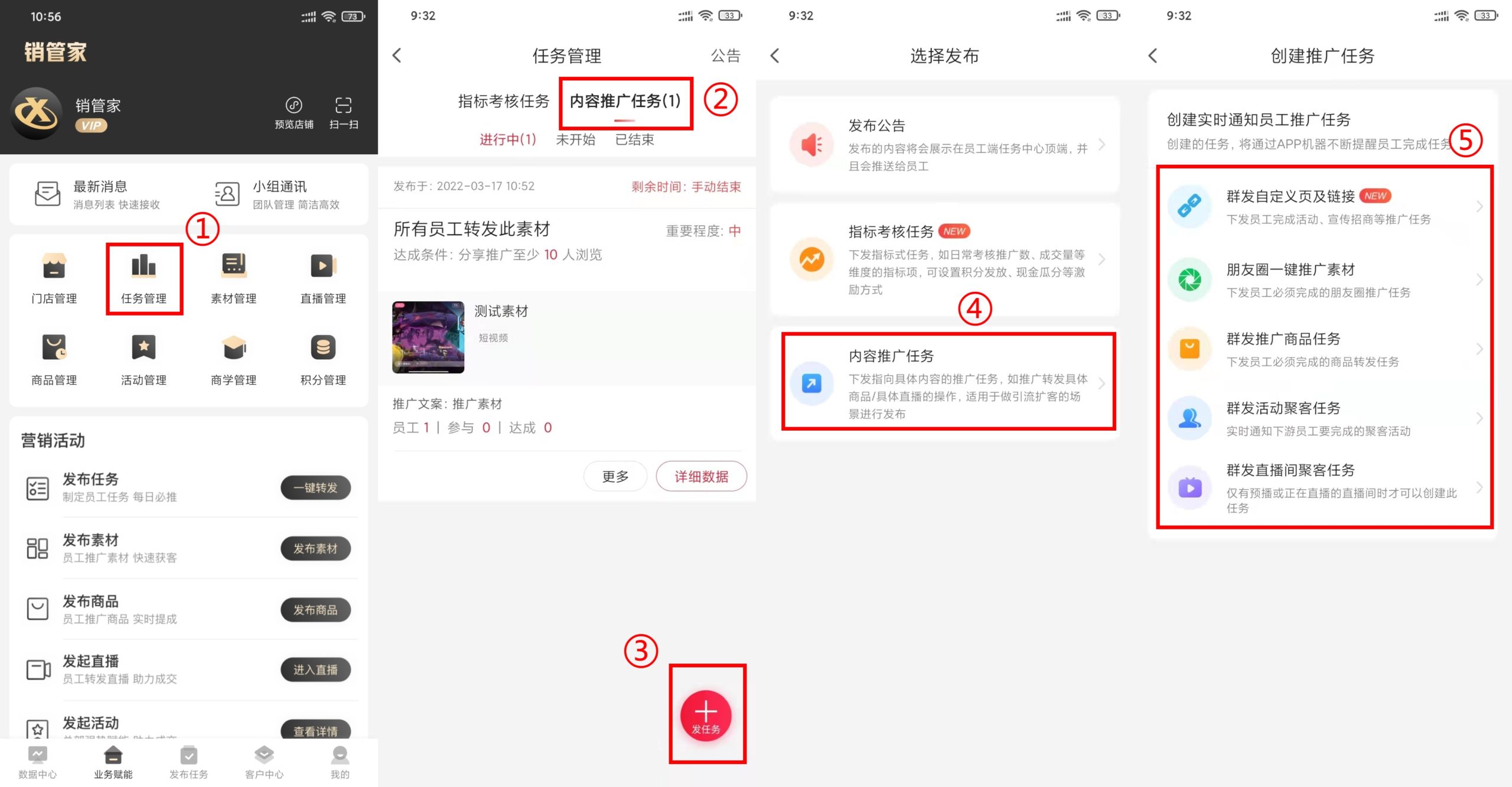
举例:选择“朋友圈一键推广素材”->再选择需要推广的素材,进入创建推广任务页面
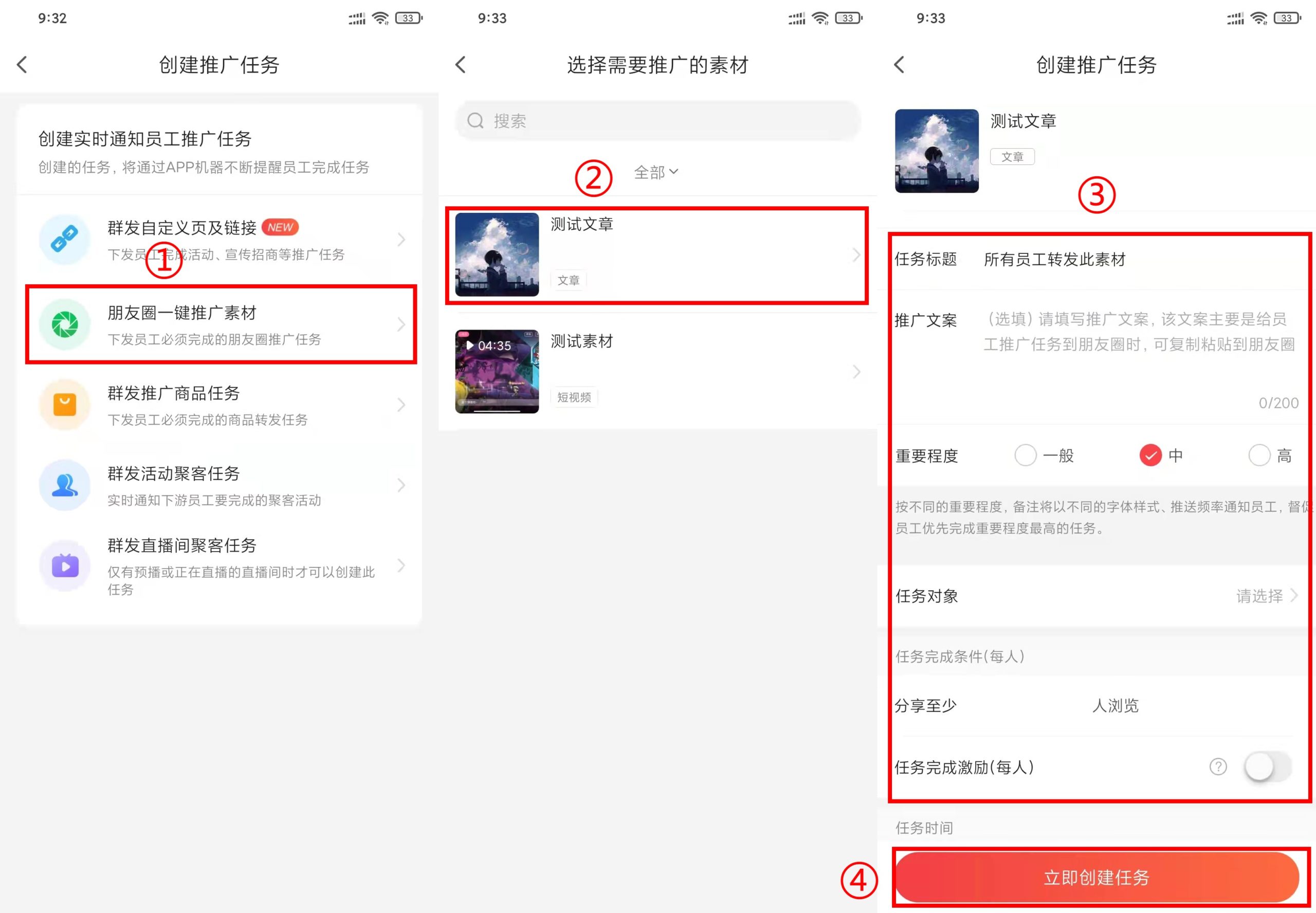
此处可填写任务说明、选择任务的重要程度(分为一般、中、高)、任务对象、完成任务的条件、任务开始及结束时间、宣传海报图。设置完成点击下方“立即创建任务”,任务就创建完成了
后续可在任务中心查看进行中的任务,以及推广的详细数据。
员工登陆APP会有弹窗提醒员工需要去完成的任务,也可以在【工作台】->点击【任务中心】查看进行中的任务,点击【推广】,员工可以选择分享小程序的形式到微信或者生成海报推广。
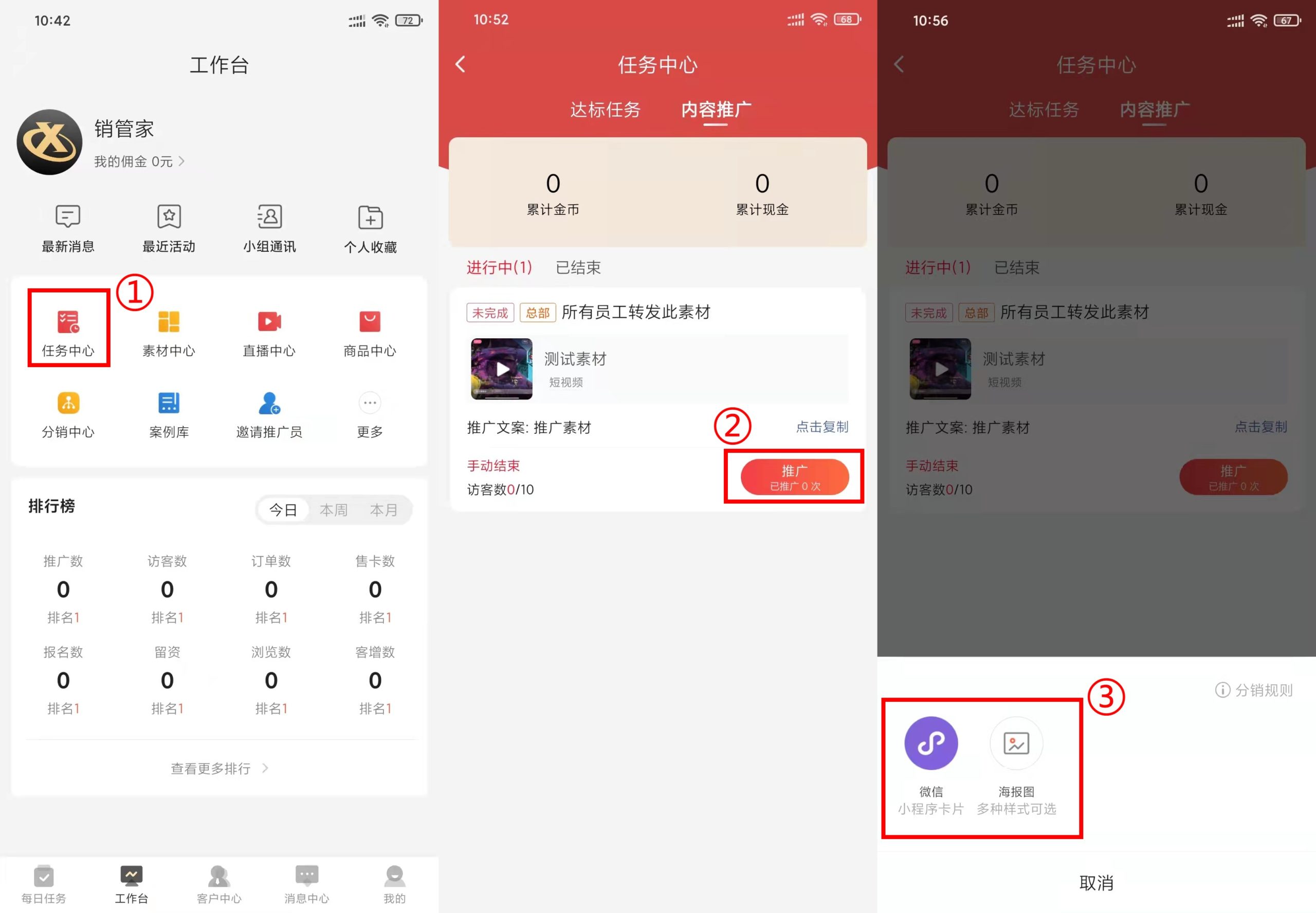
一、电脑登录商户后台(https://s.tianyuluopan.com.cn/#/)->【素材管理->文章发布】->【新建文章】
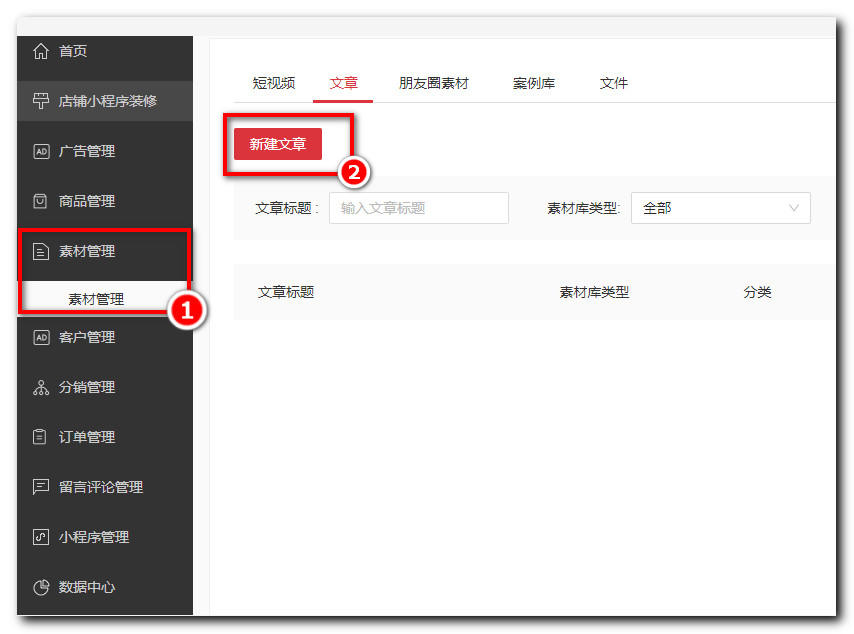
二、添加展示模块,可添加店铺信息模块、直播模块、商品模块、基础模块;并在右侧设置模块需要展示的内容。
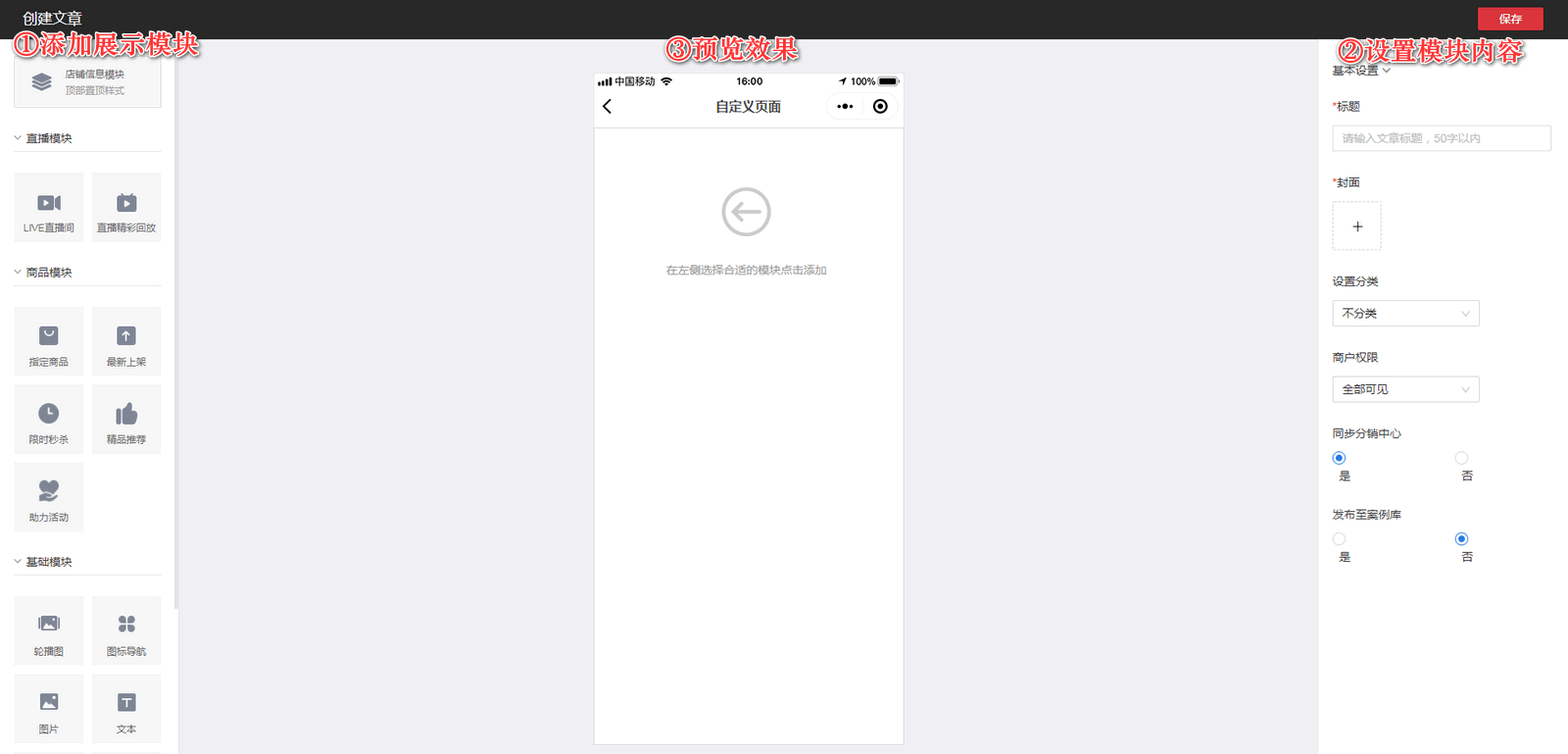
其中表单可以帮助你收集意向用户信息,可自定义表单信息字段并选择合适的收集字段类型,最多可设置收集30个字段信息。
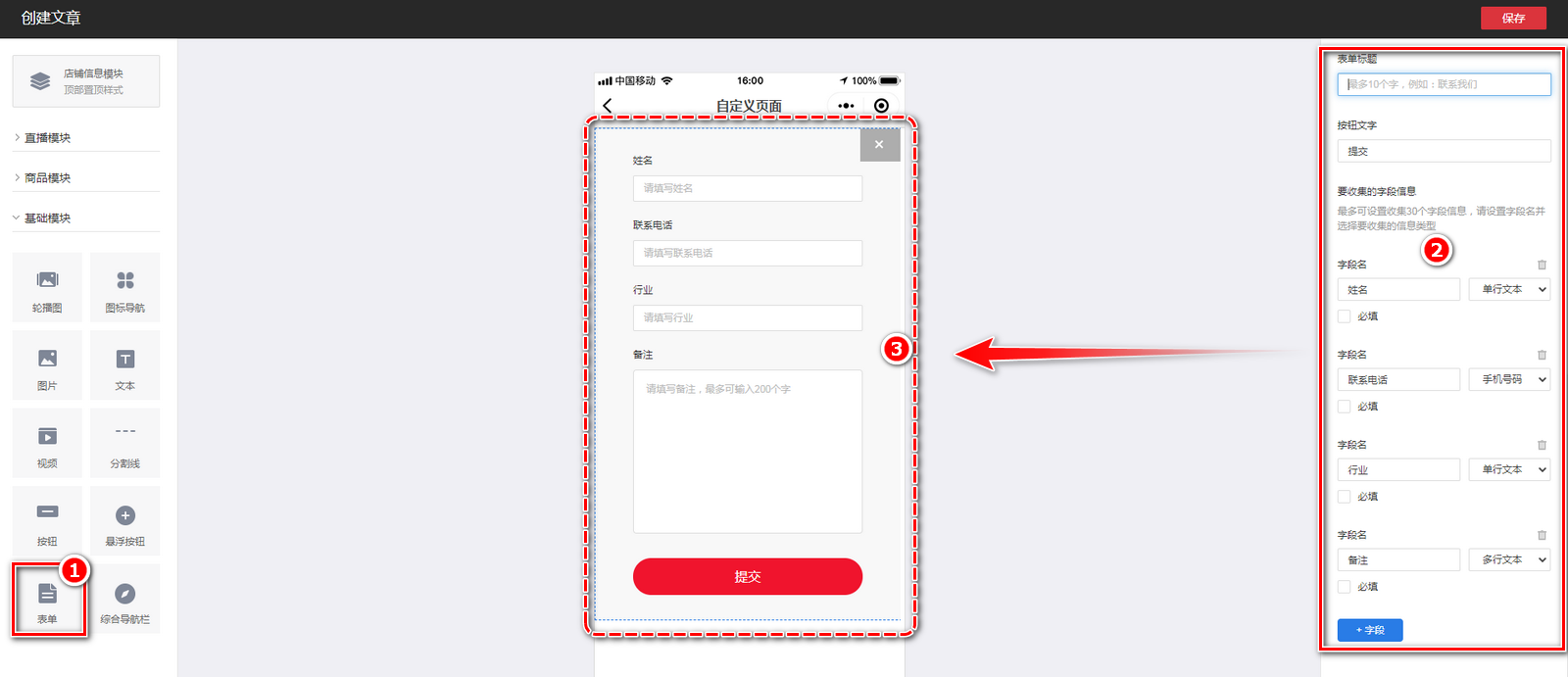
文章内容编辑完成,确认预览效果,点击右上角【保存】文章发布成功!
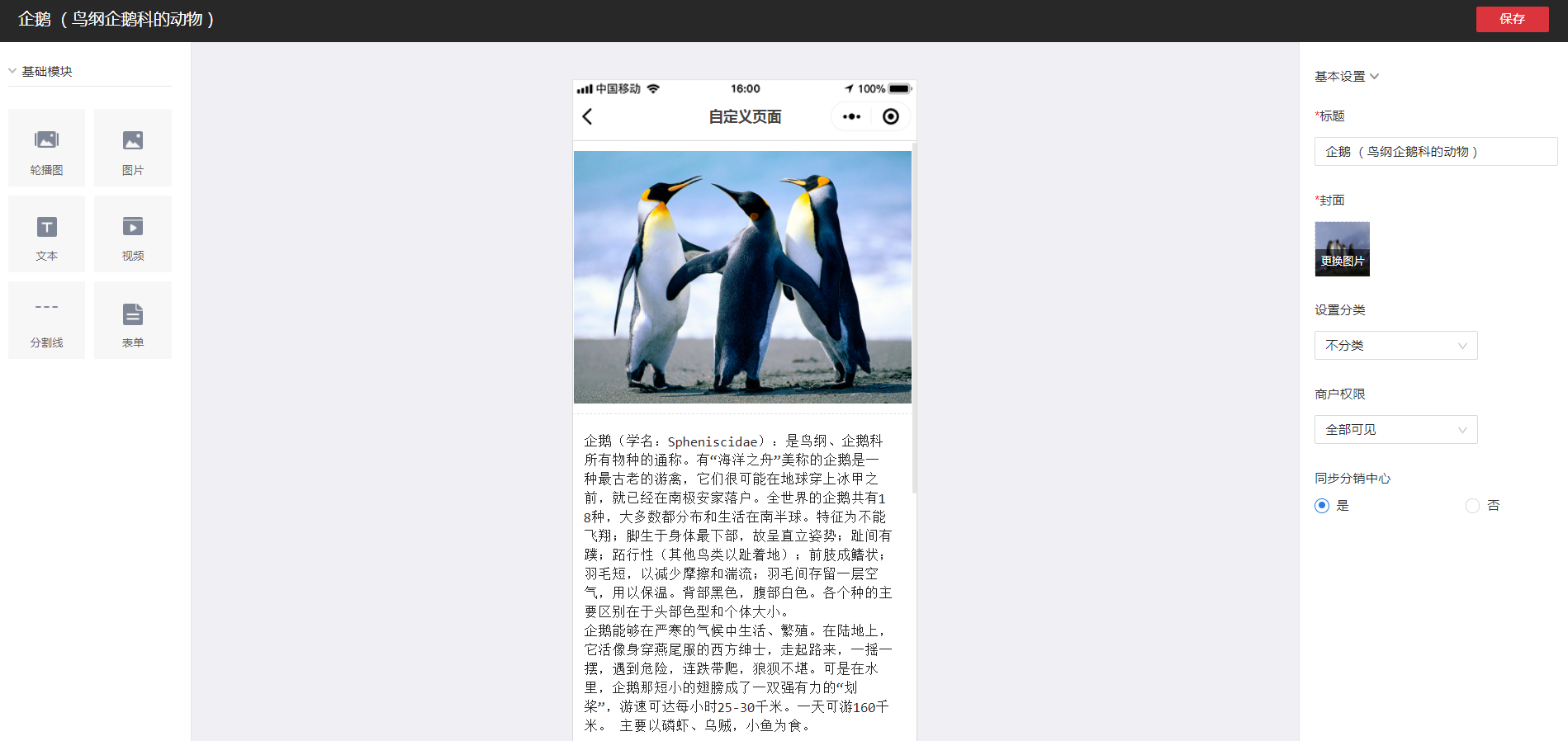
小程序动态页及详情展示效果
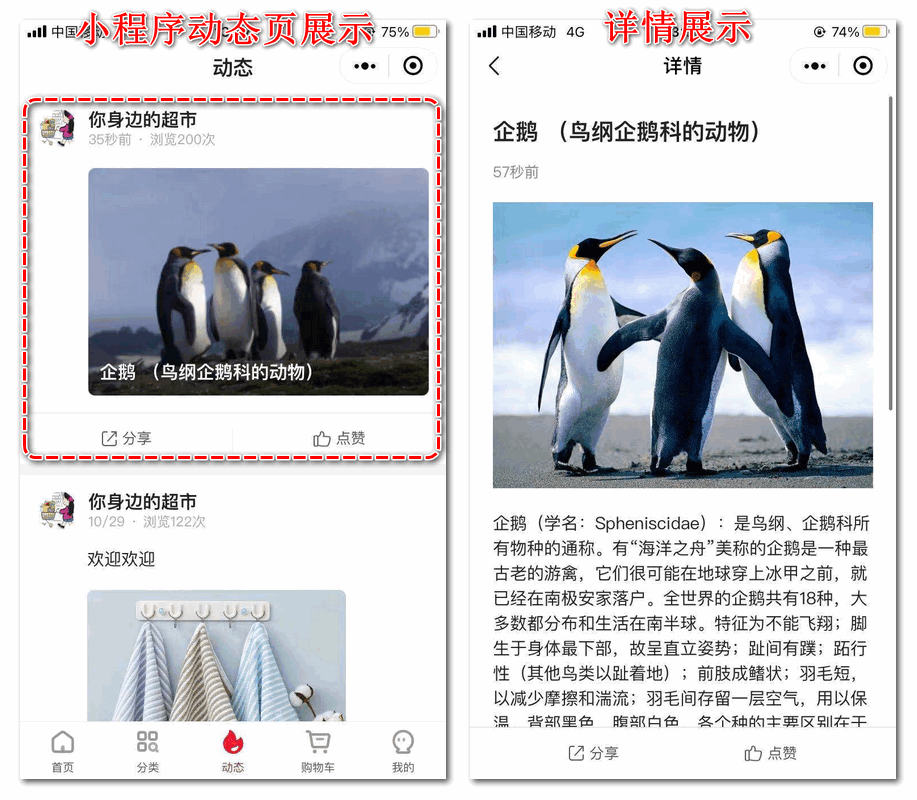
三、如需设置分类,请打开APP->【业务赋能】->点击上方头像->【动态管理】->【文章】->【编辑】,可以设置分类、谁可以看、是否发布至案例库。也可以在此进行分类管理,新增分类或编辑已有分类。
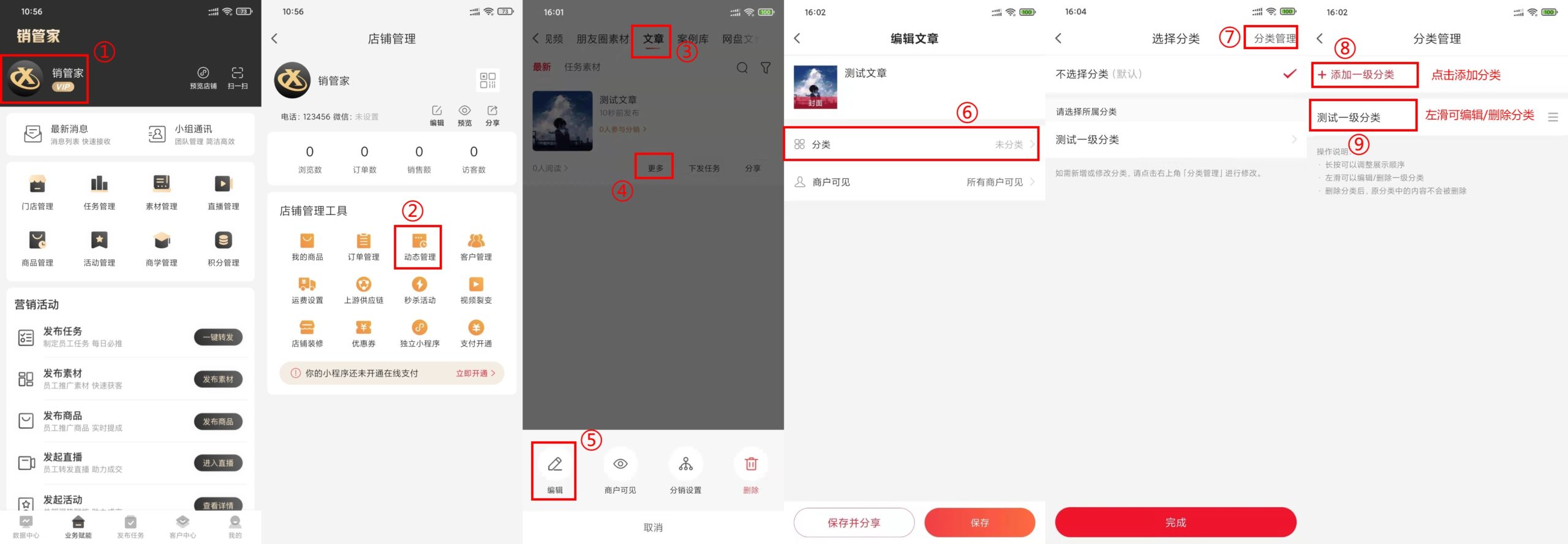
登录APP->【业务赋能】->点击上方头像->点击【订单管理】->【销售订单】,可以在“全部”看到所有状态的订单,也可以在顶部搜索框使用关键词搜索指定订单,或点击对应的订单状态查看。
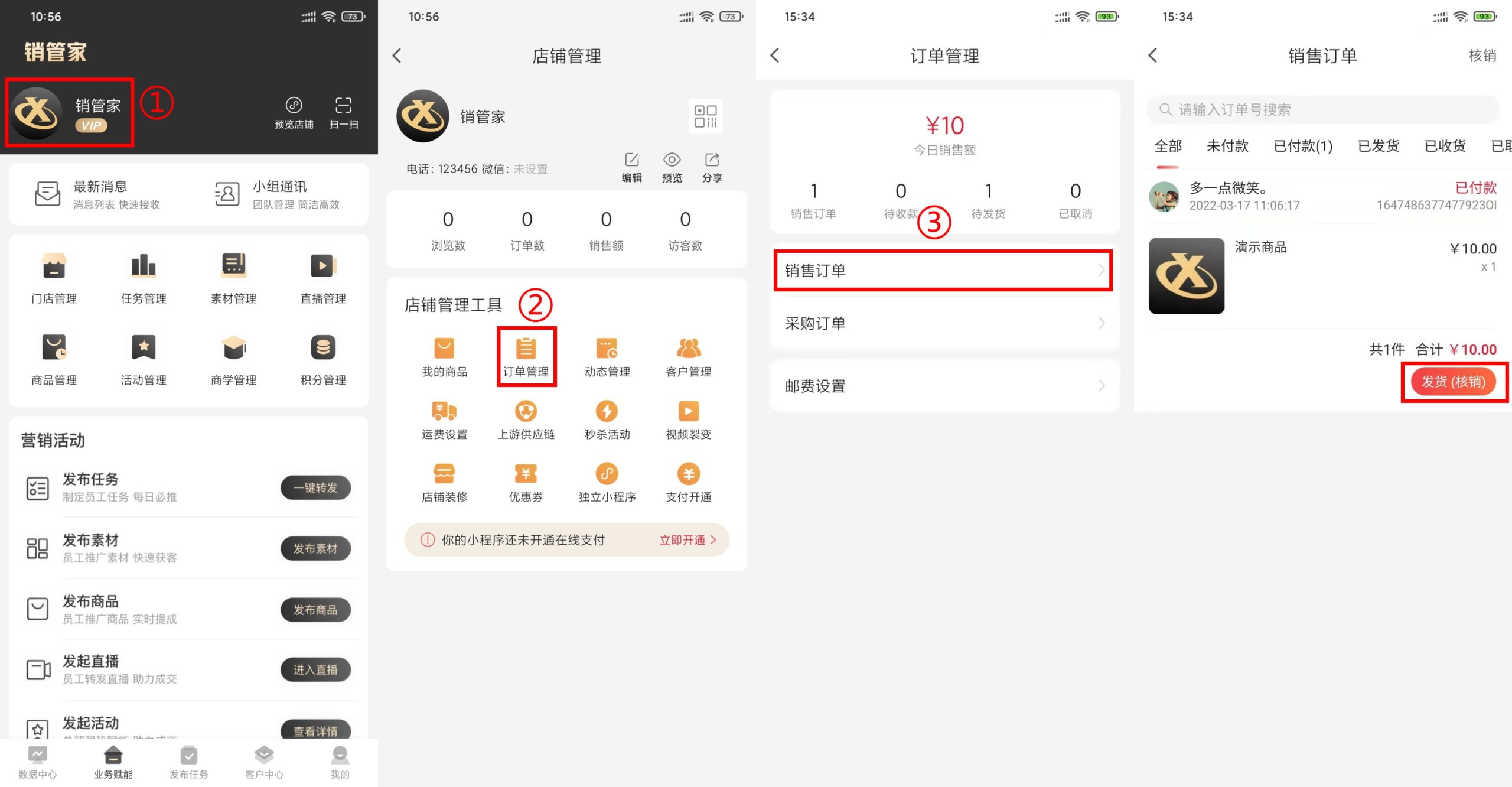
1、打开APP->【业务赋能】->【活动管理】->【秒杀活动】->【选择活动商品】:
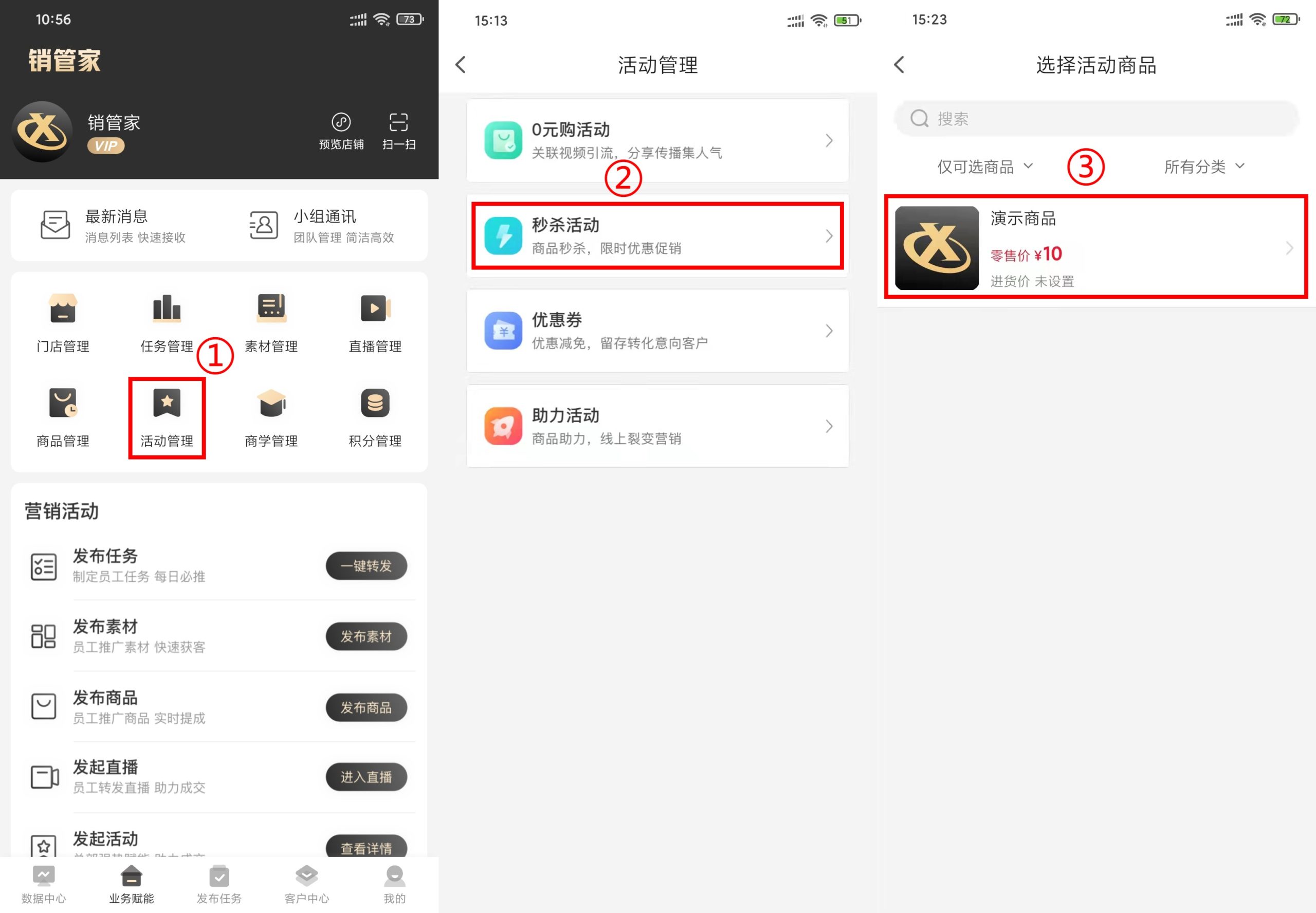
2、选择商品后,进入秒杀活动设置页,填写秒杀价、设置活动时间等:

3、填写完成,点击[确定发布],活动发布成功,商户可在发布成功页将活动分享至微信、朋友圈,或生成海报图再进行分享
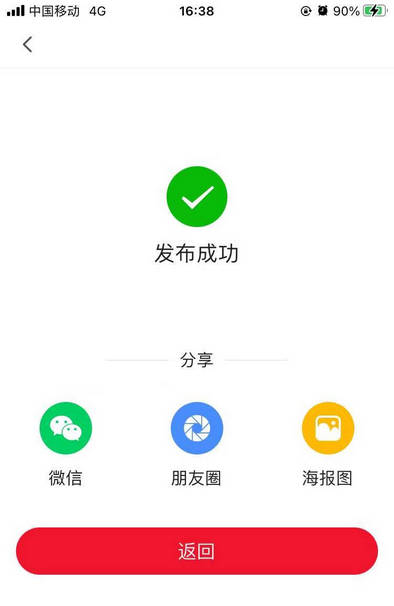
用户通过转发邀请好友观看视频,成功邀请 1 个好友,已邀好友数+1,邀请好友数达到一定条件后,即有资格以 0 元价格购买当前视频所关联的商品。以此吸引用户转发视频,观看视频,进行视频裂变引流。
1、登录APP->【业务赋能】->点击上方头像->【动态管理】->【短视频】-右下角【+发布】

2、进入发布视频页面:点击【关联链接】->【商品】->选择需关联的活动商品->点击0元购进入设置页面->开启0元购活动,并设置活动内容。
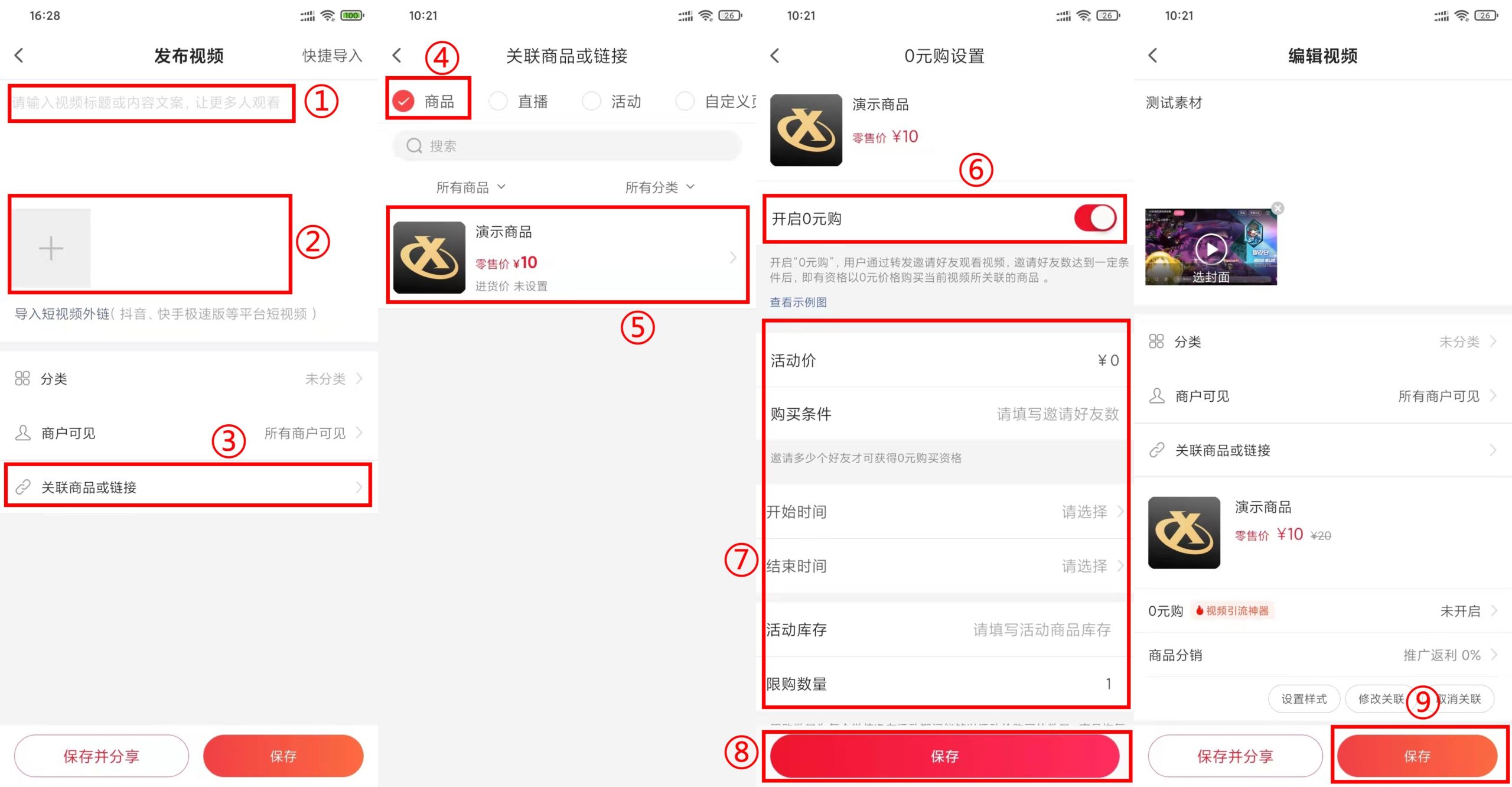
3、已发布的视频也可设置0元购活动:进入视频管理,点击视频下方【编辑】->【关联链接】即可进入0元购设置页面。
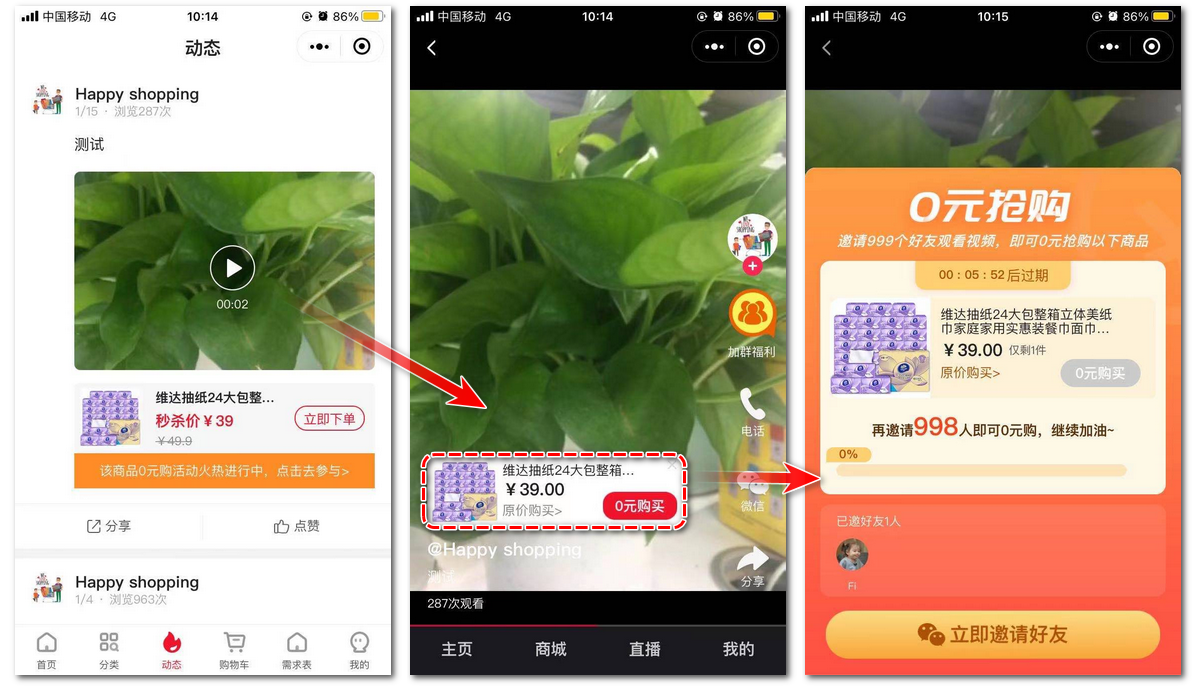
活动展示样式可修改:进入视频编辑页面关联链接下方-设置样式,目前支持三种样式可切换:卡片样式、标签样式、自定义按钮样式。
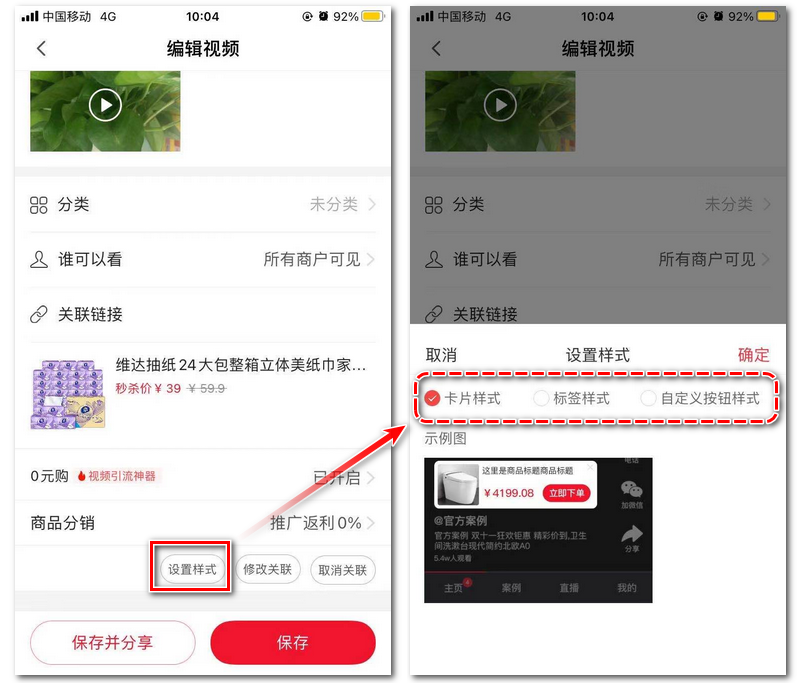
打开APP->【业务赋能】->点击上方头像->【动态管理】->【视频】选择开启 0 元购的视频,点击活动信息可查看活动详情和活动数据。可查看对应的活动发起人数、参与人数、达成条件、以及购买人数。
达到条件的购买用户以 0 元提交订单,商家可对已下单的用户进行发货。
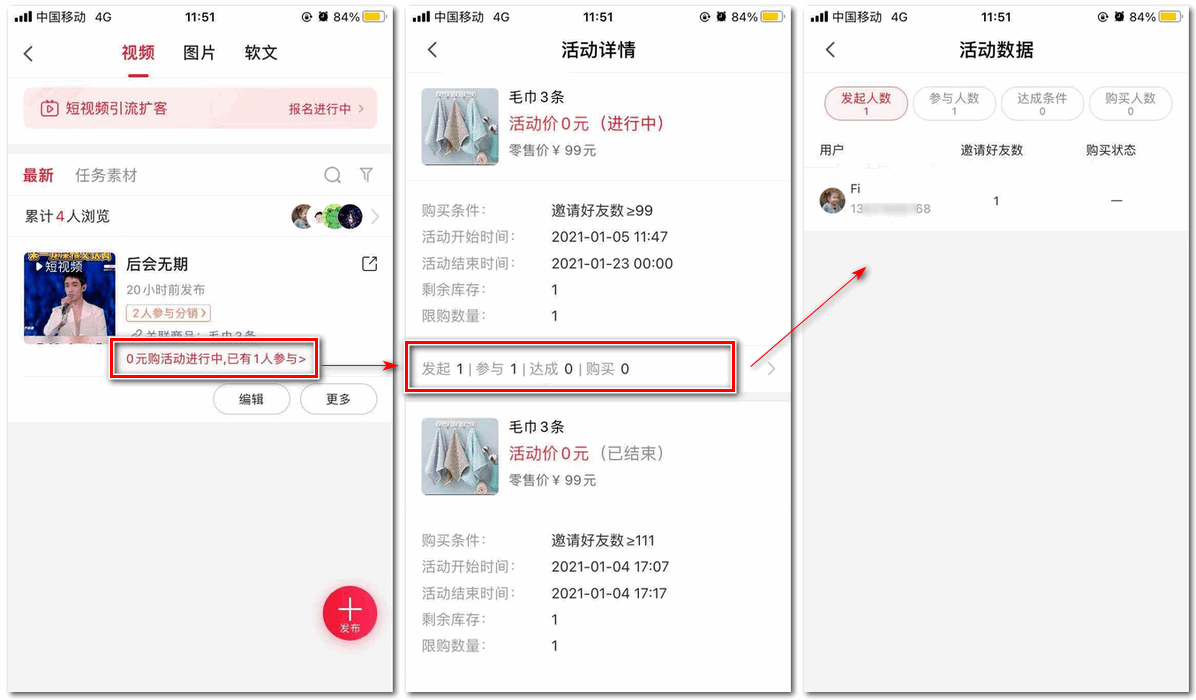
打开APP->底部【我的】进入编辑页面:
此页面可以修改头像、名称、手机号以及微信号,修改完成后点击右上角【保存】即可。
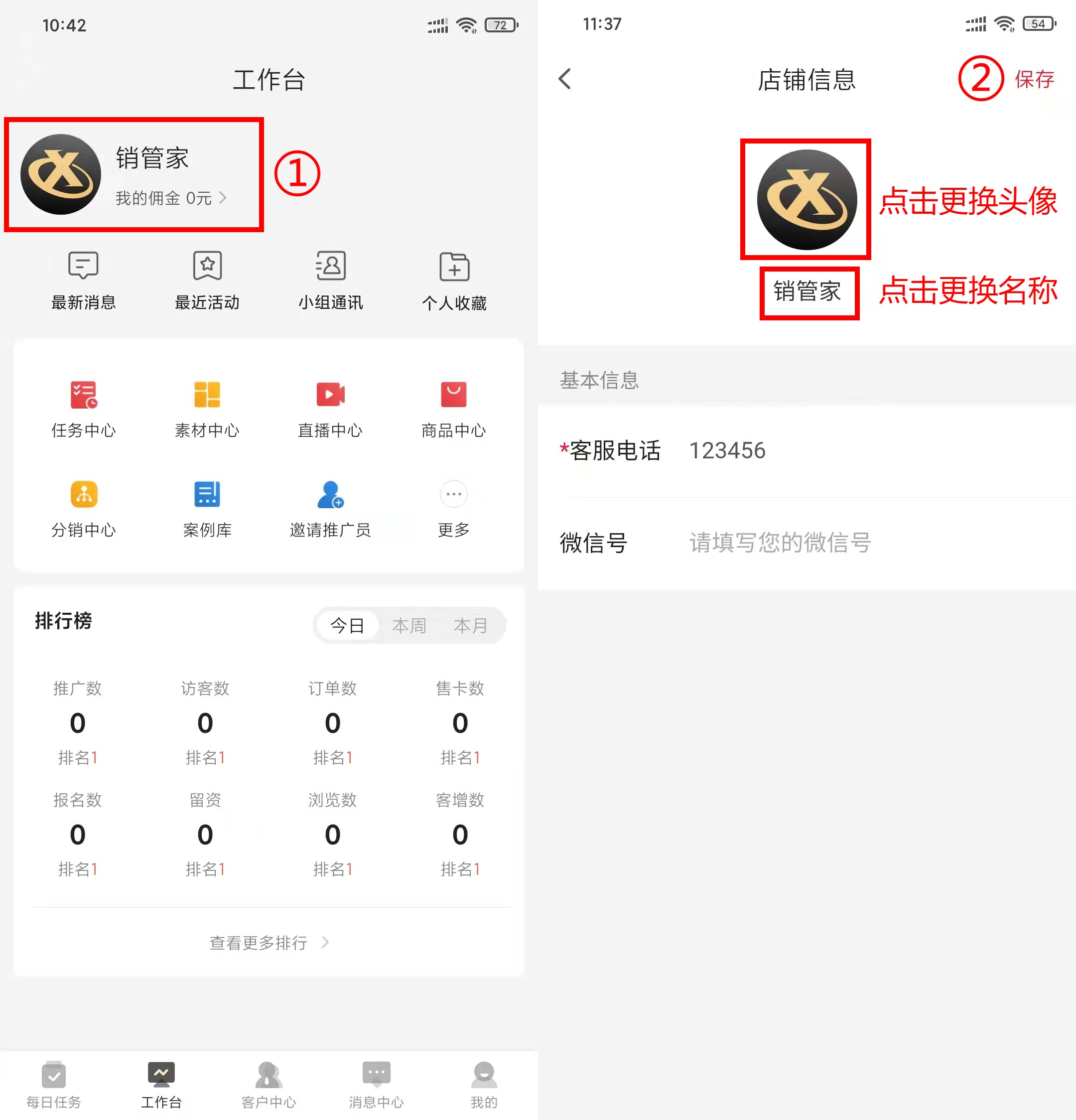
APP->【我的】->点击上方头像区域进入店铺信息页
可在此页面修改店铺头像、店铺名称、手机号码、微信号、所在行业、身份信息、店铺详细地址、店铺简介等。
设置完成后点击右上角【保存】即可。

如果一件商品有多种规格(不同颜色、尺码等),商户在发布商品时可以设置多种型号规格。
操作流程:【我的商品】->【发布商品】->【开启商品多规格】->设置规格值后保存
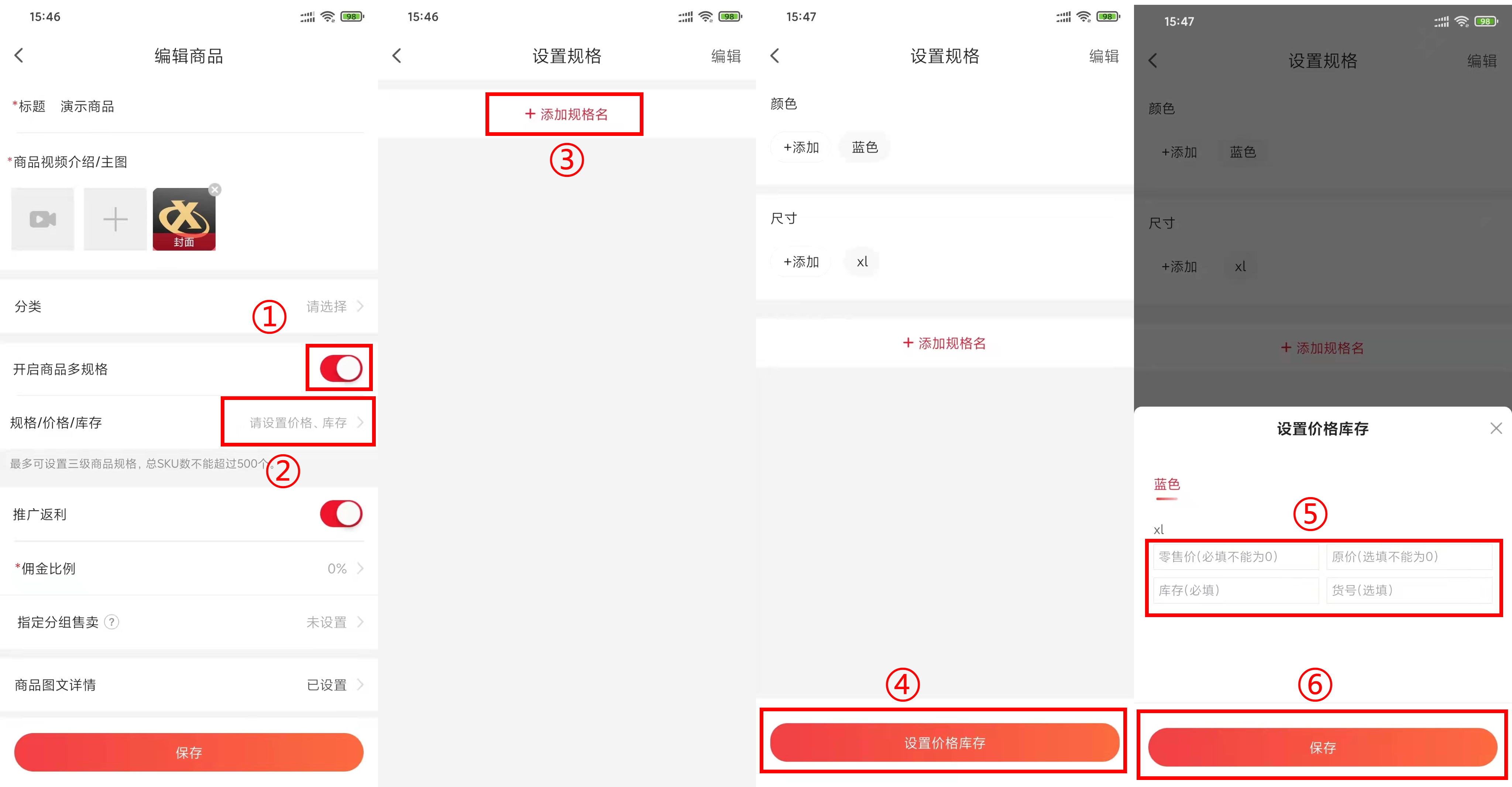
© 2025 销管家
Theme by Anders Norén — Up ↑